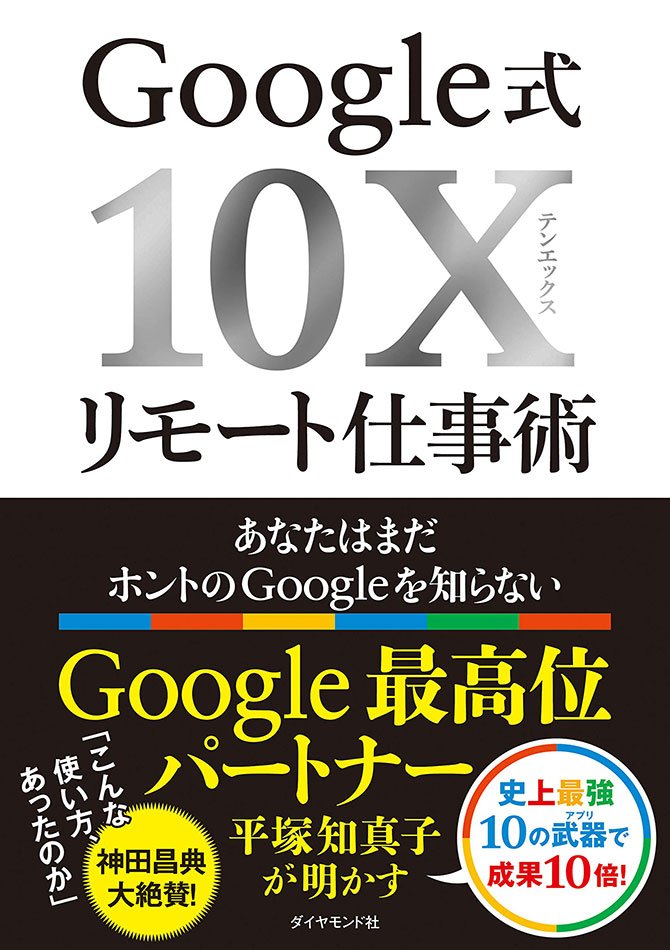コロナ感染者が増える中、リモートワークの長期化は避けられない情勢だ。ビジネスパーソンも「リモート強者」と「リモート弱者」に二極化しつつある今、あなたは「リモート強者」か? それとも「リモート弱者」か?
そんな時、心強い味方が現れた。
ITビギナーから絶大な信頼を得ている平塚知真子氏だ。
平塚氏は、Googleが授与する資格(Google認定トレーナー/Google Cloud Partner Specialization Education)を2つ保有する国内唯一の女性トレーナー経営者。
初の単著『Google式10Xリモート仕事術──あなたはまだホントのGoogleを知らない』が発売たちまち3刷が決定。日経新聞にも掲載された。
「10%改善するより10倍にするほうがカンタン」というGoogle急成長の秘密「10X(テンエックス)」で成果を10倍にする「10X(テンエックス)・10(テン)アプリ」をフルカラーで初公開。
“日本一のマーケッター”の神田昌典氏(マーケティングの世界的権威ECHO賞・国際審査員)が「全部無料! こんな使い方、あったのか」と大絶賛。曽山哲人氏(サイバーエージェント常務執行役員CHO)が「想像以上に知らない機能があった」、三浦崇典氏(天狼院書店店主)が「Google全70アプリのうち10アプリを使いこなして仕事を劇的に変える解説書。リアルよりも成果を上げる術を伝える“リモート強者”への指南書」というノウハウとはどんなものか。
では、“リモート弱者”が“リモート強者”になる、誰も教えてくれなかった方法を紹介しよう(6回限定公開「リモート効率劇的UP! Google式10X仕事術」動画はこちら)。
 Photo: Adobe Stock
Photo: Adobe Stock
★質問
Google スプレッドシートのシートを丸ごとコピーするには?
Google スプレッドシートでシート全体をそっくりそのままコピーしたいです。しかし、貼り付けると、色や列の幅など、コピー元と同じようには貼り付けられません。どうすればいいでしょうか?
☆回答
このコピー2種類を知っていれば、あなたも10Xリモート強者です!
Google ドライブ上のファイルは簡単にコピーを作成することができます。
今回は、ご質問のスプレッドシートについて、知っておくと作業が爆速化する2つのコピーテクニックをご紹介します。
シート全体をコピーしたいとき、あなたは「セル全体」を範囲指定して、コピー&ペーストしていませんか?
画面下の「シート1」などシート名が記載されているタブを右クリックしてみましょう。
「コピーを作成」という項目があります。この機能を使えば、列の幅などの設定を含めて、そっくり同じシートを作成できます。
しかも、Google スプレッドシートは単に同じワークブック(ファイル)内に「コピーを作成」できるだけでなく、「別のワークブックにコピー」、つまりまったく別のファイルにコピーすることもできるんです!
既存のファイル、それも自分以外の誰かが作成したファイルも共有されていれば、コピーしたシートを追加できます。
さらに!「値ペースト」と「書式ペースト」を使いこなすと作業がさらに高速化します。
こちらはシートではなく、セル単位でコピーし、ペーストする場合に使います。
一般的にコピー&ペーストすると、そのセルに設定した書式や数式も一緒にコピーされますね。
これを「値」のみペーストしたい場合、右クリックメニューから[特殊貼り付け]から[値のみ貼り付け]をクリックするか、「Ctrl]+[Shift]+[V]で貼り付けます。
「書式」のみをペーストしたい場合は、同じく右クリックメニュー[特殊貼り付け]から[書式のみ貼り付け]をクリックするか、「Ctrl]+[Alt]+[V]で貼り付けます。
ここまでの操作はみなさん、すでにご存じかもしれません。
しかし、Google スプレッドシートにはさらにこんなアイコンが用意されているんです。
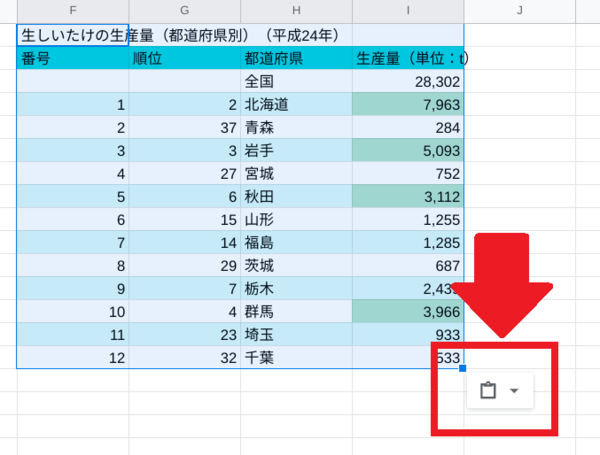
ペーストしたあとに表示されているこのアイコン。今までクリックしたことありましたか?
ここから「値」のみ、「書式」のみを一瞬で選択できます。
さらに、数字が入力されているところに「書式」のみペーストしたい場合に便利なのが、「書式のコピー」、ペンキのローラーのようなアイコンです。
「条件付き書式」など大量のセルや行や列全体に書式をペーストしたいときにこれを使うと、一瞬でペーストを完了できます。
コピーしたい書式のセルを選択したあとに[書式を貼り付け]のローラーアイコンを押します。そして書式を貼り付けたい行や列、セルをクリックするだけで書式のみの貼り付けが完了します。
値ペーストと書式ペーストを使いこなすと作業が格段に速くなりますね。
ぜひ活用してみてください。
Google ツールで10Xする方法にまだまだたくさんあります!
ぜひ、拙著『Google 式10Xリモート仕事術』で、そのヒントを見つけてみませんか?
さらに、書籍の学びを今すぐに実践したい方のために『 Google 式10Xリモートコミュニティ』もスタートしています。
好評連載、人気記事
☆ 知ってるだけでストレスゼロ!仕事が10倍楽になるスプレッドシートの必殺ショートカットキー「H」の秘技
☆ もう2度とメールは使わない!9割の人が知らないGoogle式スマート・ホウレンソウでストレス激減
☆ ムダなメール往復ゼロ!9割の人が知らないGoogle 驚愕の機能とは?
☆ Excelと Google スプレッドシート、決定的に違うポイントとは